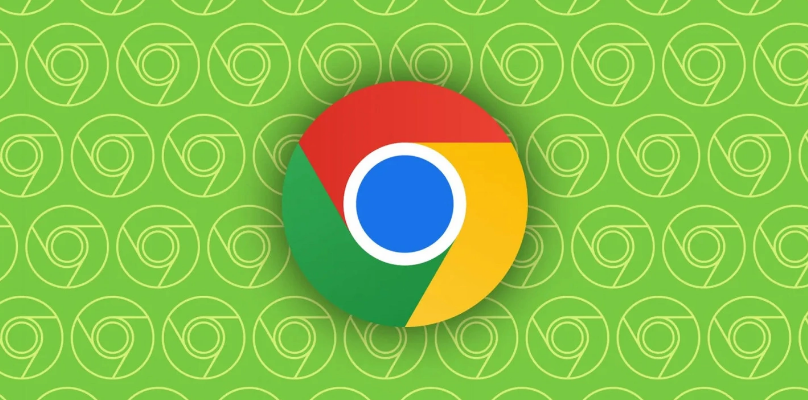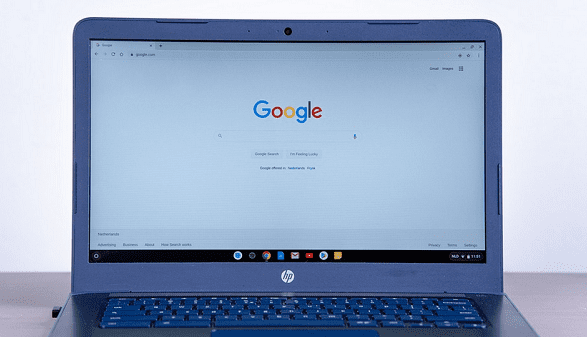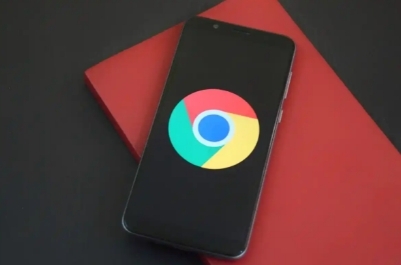Google浏览器插件运行后CPU占用高怎么办
时间:2025-07-18
来源:谷歌浏览器官网

1. 禁用或卸载不必要的扩展程序
- 进入扩展管理:点击右上角三个点→选择“扩展程序”→在页面中查看已安装的插件列表。
- 逐个禁用测试:点击插件下方的开关按钮→关闭非必要的扩展(如广告拦截、PDF工具等)→观察CPU占用是否下降。
- 彻底卸载:若禁用后问题解决→点击“移除”按钮→删除冗余插件→减少后台资源消耗。
2. 清理浏览器缓存与历史数据
- 清除缓存:按`Ctrl+Shift+Del`(Windows)或`Command+Shift+Del`(Mac)→选择“全部时间”和“缓存图片与文件”→点击“清除数据”。
- 重置设置:进入设置→点击“高级”→找到“将设置还原为原始默认设置”→确认重置→修复因配置错误导致的性能问题。
3. 限制标签页数量与优化硬件设置
- 关闭多余标签页:右键点击不需要的标签→选择“关闭”→保留当前需要的页面→降低多标签同时渲染的负载。
- 禁用硬件加速:进入设置→点击“系统”→取消勾选“使用硬件加速模式(如果可用)”→重启浏览器→改用软件渲染减轻CPU压力。
4. 检查并更新浏览器与插件版本
- 更新Chrome:进入设置→选择“关于Chrome”→自动检查并安装最新版本→修复已知的性能漏洞。
- 更新插件:在扩展程序页面→检查已安装插件的更新提示→点击“更新”→确保版本兼容且无恶意代码。
5. 排查特定插件的兼容性问题
- 单独测试插件:启用一个插件后重启浏览器→逐步排除高占用的插件(如Flash或视频类扩展)。
- 禁用Software Reporter Tool:按`Win+R`输入`%LOCALAPPDATA%\Google\Chrome\User Data\SwReporter`→找到`software_reporter_tool.exe`→右键属性→取消继承权限→阻止其自动运行。
6. 调整系统与电源设置
- 关闭后台程序:按`Ctrl+Shift+Esc`打开任务管理器→结束占用较高的进程(如杀毒软件扫描、云存储同步)。
- 切换电源模式:进入控制面板→选择“电源选项”→设置为“高性能”→避免节能模式限制CPU性能。
请注意,由于篇幅限制,上述内容可能无法涵盖所有可能的解决方案。如果问题仍然存在,建议进一步搜索相关论坛或联系技术支持以获取更专业的帮助。